Local para inserir a chave do produto (Product Key) do Office
Applies To
Office 2024 Office 2024 para Mac Office 2021 Office 2021 para Mac Office 2019 Office 2016 Microsoft 365 para uso doméstico Office.comSe a compra do Office ou Microsoft 365 veio com uma chave do produto, insira a chave do produto em um dos sites listados abaixo para o seu produto. Em seguida, baixe e instale o Office ou renove a assinatura do Microsoft 365.
Dica: Obtenha experiência em tecnologia com o Business Assist. Conecte-se com nossos consultores de pequenas empresas para ajudar a fazer com que os produtos do Microsoft 365 funcionem para você e todos em seus negócios. Saiba mais.
Está com problemas para usar a chave do produto (Product Key)?
Exemplo de uma chave do produto do Office ou Microsoft 365:
XXXXX-XXXXX-XXXXX-XXXXX-XXXXX

Microsoft 365, Office 2024,Office 2021, Office 2019 eOffice 2016 (PC e Mac)
Observação: O suporte foi encerrado para Office 2016 para Mac eOffice 2019 para Mac. Saiba mais
Para resgatar uma nova compra
Etapa 1: Vá para www.office.com/setup ou Microsoft365.com/setup.
Etapa 2: entre com sua Conta da Microsoft ou crie uma, caso ainda não tenha. Lembre-se desta conta para instalar ou reinstalar o Office mais tarde sem uma chave do produto.
Importante: Se você estiver renovando sua assinatura do Microsoft 365, insira a conta da Microsoft associada à sua assinatura. Não consigo me lembrar da minha conta da Microsoft.
Etapa 3: Insira a chave do produto, sem hifens, caso seja solicitada. Se você não vir a opção para inserir a chave do produto, ela foi inserida para você automaticamente.
Etapa 4: siga as instruções para concluir o processo de resgate.
Para instalar ou reinstalar o Office
Se você vir o erro Essa chave do produto já foi usada ao inserir a chave do produto em www.office.com/setup ou Microsoft365.com/setup, isso significa que a chave do produto já foi resgatada e não é mais necessária.
Em vez disso, use sua conta Microsoft para entrar em account.microsoft.com e instalar seu produto Office.
Observação: Se você estiver tentando permitir que até 5 outras pessoas instalem o Office usando sua assinatura Microsoft 365 Family, consulte Como compartilhar seu benefício de assinatura Microsoft 365 Family.

Programa de Desconto da Microsoft
Essas etapas se aplicam somente a Office Professional Plus, Visio Professional ou Project Professional.
Etapa 1: inicie um aplicativo do Office, como Word, Project ou Visio, dependendo da sua compra.
Etapa 2: na janela Entrar para configurar o Office, selecione Não quero entrar ou criar uma conta (é um link pequeno na parte inferior da janela).
Etapa 3: insira a chave do produto do Office, sem hifens. Se você não tiver a chave, confira obter a chave do produto do Programa de Desconto no Local de Trabalho.
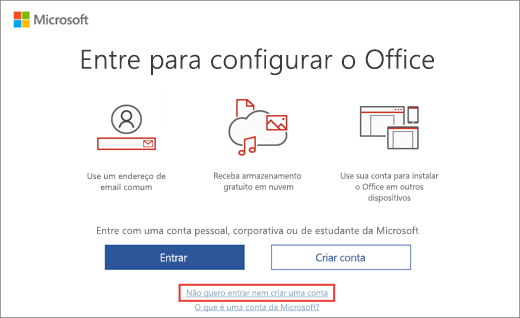
Microsoft Store
Etapa 1: acesse www.microsoftstore.com e entre (no canto superior direito) na conta da Microsoft usada para comprar o Office.
Etapa 2: depois de entrar, selecione seu nome no canto superior e Histórico de Pedidos.
Etapa 3: localize a compra avulsa do Office ou um aplicativo individual do Office e selecione Instalar o Office para exibir a chave do produto (isso não instala o Office).
Etapa 4: selecione novamente Instalar o Office na janela onde aparece a chave do produto.
Etapa 5: No Olá. Vamos começar , siga as instruções para entrar novamente e associar o produto à sua conta da Microsoft.
Microsoft 365 Business Standard
Etapa 1: Vá para https://microsoft365.com/setupbusiness
Etapa 2: Insira a chave do produto do Office sem hifens e selecione Próximo.
Etapa 3: siga os avisos para concluir o processo de resgate e configuração.
Está com problemas para usar a chave do produto (Product Key)?
Não consigo encontrar minha chave de produto (Product Key)
Para facilitar a localização da chave do produto (Product Key), escolha sua versão do Office abaixo:
Minha chave do produto (Product Key) não está funcionando
Se a chave do produto (Product Key) do Office não funcionar ou parar de funcionar, contate o vendedor e solicite um reembolso. Se você comprou uma chave do produto (Product Key) separadamente do software, é muito provável que a chave do produto (Product Key) tenha sido roubada ou obtida de forma fraudulenta e, consequentemente, bloqueada para uso. Infelizmente, há muitos vendedores desonestos que oferecem chaves do produto (Product Keys) roubadas, ilegais ou não autorizadas da Microsoft para venda. Às vezes, essas chaves do produto (Product Keys) são impressas em etiquetas falsificadas ou cartões com um link de download para o software da Microsoft e, às vezes, elas são distribuídas com mídias de software que não têm autorização para revenda, como mídias promocionais, mídias de reinstalação do fabricante do equipamento original ou outras mídias específicas do programa da Microsoft.
Entre em contato com o suporte
Se você ainda precisar de ajuda com sua chave de produto (Product Key), visite a nossa página de suporte da Microsoft para obter ajuda.











